重装系统软件哪个好呢?现在的安装windows7软件是花样百出,各种各样的都有,下面就给大家推荐一个实用的装机工具重装系统的教程吧。
1、先给自己的电脑上下载小鱼一键重装系统软件,重装系统前需要自行备份好c盘和桌面的资料。
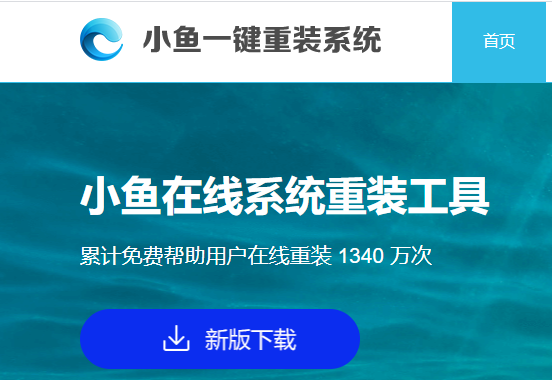
2、选择win7系统,点击“安装此系统”。

3、然后就开始下载win7系统的镜像。

4、下载好之后进行环境部署,然后完成之后点击立即重启。

5、重启电脑后会出现windows管理器这个页面,我们选择第二个。

6、返回电脑pe界面继续进行安装。

7、完成之后然后重启电脑。

8、最后就来到了windows7桌面,系统就安装完成了,可以自行对桌面图标等基础设置进行调整。

以上就是和大家介绍的电脑系统一键安装的详细教程了,大家可以跟着上面的方法来给电脑安装系统,看完了就赶紧去试试吧。

重装系统软件哪个好呢?现在的安装windows7软件是花样百出,各种各样的都有,下面就给大家推荐一个实用的装机工具重装系统的教程吧。
1、先给自己的电脑上下载小鱼一键重装系统软件,重装系统前需要自行备份好c盘和桌面的资料。
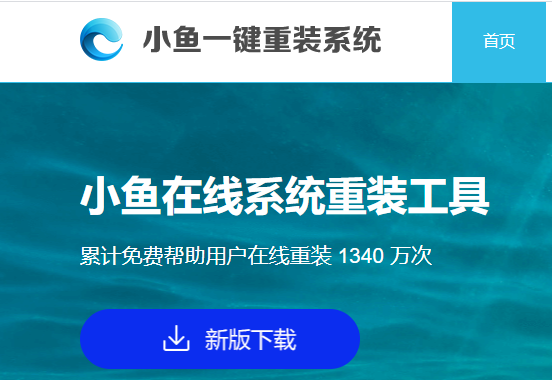
2、选择win7系统,点击“安装此系统”。

3、然后就开始下载win7系统的镜像。

4、下载好之后进行环境部署,然后完成之后点击立即重启。

5、重启电脑后会出现windows管理器这个页面,我们选择第二个。

6、返回电脑pe界面继续进行安装。

7、完成之后然后重启电脑。

8、最后就来到了windows7桌面,系统就安装完成了,可以自行对桌面图标等基础设置进行调整。

以上就是和大家介绍的电脑系统一键安装的详细教程了,大家可以跟着上面的方法来给电脑安装系统,看完了就赶紧去试试吧。
















